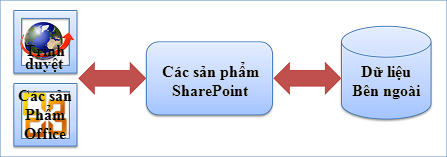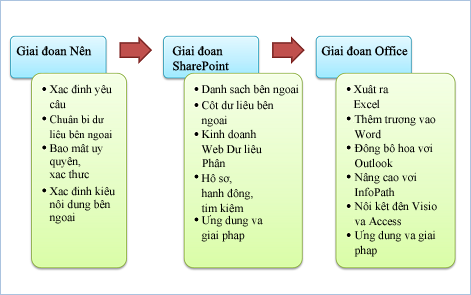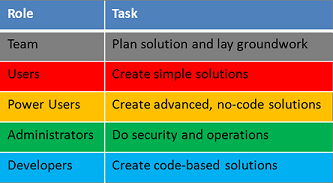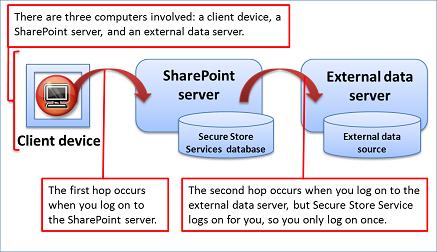Sử dụng dịch vụ kết nối nghiệp vụ mà bạn có thể kết nối dữ liệu ngoài vào site SharePoint của mình và dùng nó như thể nó là nguồn gốc của trang web của bạn. Đây là một tập hợp thông tin về dữ liệu ngoài là gì, nơi nhận được và cách dùng nó.
Để biết thêm thông tin, hãy xem phần Tìm nội dung về dữ liệu ngoài.
Trong bài viết này
Hiểu rõ hình ảnh lớn
Có nhiều lý do để sử dụng dữ liệu ngoài. Và một nhóm nhỏ có thể làm được những việc lớn khi nó hoạt động cùng nhau để tạo ra một giải pháp kinh doanh dựa trên dữ liệu ngoài. Đây là cách thường được thực hiện và phần thưởng nó có thể mang lại.
Tại sao nên sử dụng dữ liệu ngoài?
Khi bạn sử dụng các sản phẩm SharePoint để giúp sắp xếp các hoạt động kinh doanh của bạn, bạn có thể cần kết hợp dữ liệu ngoài, chẳng hạn như cơ sở dữ liệu, các ứng dụng trực tuyến, dòng công việc và dịch vụ web. Tuy nhiên, dữ liệu ngoài này thường giống như một hòn đảo tách biệt được giới hạn đối với các folks đặc quyền hoặc chỉ đơn giản là đồng bằng để đến được. Có cách nào để nhận dữ liệu ngoài này suôn sẻ vào các sản phẩm SharePoint, cũng như các sản phẩm Office, để bạn có thể tận dụng một giao diện quen thuộc và nâng cao thêm doanh nghiệp của bạn?
Đó là dịch vụ kết nối kinh doanh là tất cả về. Nó cho phép truy nhập an toàn, hiệu quả, đọc/ghi vào nhiều dữ liệu bên ngoài đa dạng. Điều này được thực hiện thông qua một khuôn khổ toàn diện cung cấp giao diện người dùng và lập trình chuẩn. Hơn nưa, bạn có thể tạo một phạm vi rộng các giải pháp kinh doanh, cả các giải pháp không có mã, SharePoint composite cho các hoạt động đơn giản đến trung gian và các giải pháp dựa trên mã cho nhu cầu nâng cao. Chẳng hạn, bạn có thể:
-
Tạo danh sách ngoài SharePoint của dữ liệu nhân viên được lưu trữ trong cơ sở dữ liệu phía sau mà người dùng có thể đọc và viết, tương tự như danh sách SharePoint gốc.
-
Kết nối dữ liệu khách hàng Cập Nhật trong hệ thống kế hoạch tài nguyên doanh nghiệp của tổ chức của bạn (ERP) như một tập hợp các liên hệ Outlook và thậm chí cung cấp truy nhập ngoại tuyến.
-
Tạo giải pháp lập kế hoạch sự kiện liên kết đến ứng dụng đường thẳng được điều khiển, nhưng dùng lịch SharePoint để xem tất cả.
-
Tạo một ứng dụng Microsoft Silverlight với giao diện người dùng trực quan mát mẻ hoạt động với dữ liệu ngoài từ web.
Trong ngắn hạn, Dịch vụ kết nối nghiệp vụ cho phép bạn kết nối với, tương tác và mở khóa giá trị của dữ liệu ngoài.
Ba kịch bản cần thiết
Bạn muốn nghe thêm? Dưới đây là ba ví dụ về các giải pháp cần thiết dựa trên dịch vụ kết nối nghiệp vụ.
Bộ phận trợ giúp Một doanh nghiệp lớn có một bộ phận trợ giúp, trong đó cung cấp hỗ trợ kỹ thuật nội bộ. Các yêu cầu hỗ trợ và cơ sở kiến thức hỗ trợ kỹ thuật được lưu trữ trong một cơ sở dữ liệu bên ngoài nhưng được tích hợp đầy đủ trong một site SharePoint bằng cách sử dụng danh sách ngoài và phần web dữ liệu nghiệp vụ. Thông tin người lao động cũng có thể xem các yêu cầu hiện tại của họ trong Microsoft Outlook 2013 trực tuyến. Các chuyên gia hỗ trợ kỹ thuật có thể xem các yêu cầu được gán cho chúng trong truy nhập Outlook 2013 trực tuyến và ngoại tuyến. Dòng công việc tự động quản lý các vấn đề hỗ trợ qua từng giai đoạn: đã mở, được gán, leo thang, giải quyết và đóng cửa. Người quản lý trên nhóm hỗ trợ kỹ thuật, với quyền thích hợp, có thể xem bảng điều khiển hiển thị báo cáo bộ phận trợ giúp cho biết số vấn đề hỗ trợ được gán cho từng chuyên gia hỗ trợ, các vấn đề mới nhất hoặc quan trọng và số lượng sự cố được xử lý bởi từng chuyên gia hỗ trợ trong một khoảng thời gian nhất định. Người quản lý cũng có thể xuất dữ liệu để Microsoft Excel 2013 để phân tích chi tiết hơn bằng cách dùng định dạng và biểu đồ có điều kiện.
Trình theo dõi nghệ sĩ Một cơ quan tài năng tích hợp cơ sở dữ liệu của các nghệ sĩ vào site nhóm SharePoint nội bộ của nó, bao gồm danh sách đầy đủ các nghệ sĩ, thông tin liên hệ của họ và lịch biểu hiệu suất. Ghi lại các hợp đồng trong biểu mẫu của các mẫu tài liệu Word được tạo và tự động điền thông tin nghệ sĩ mới nhất. Một dòng công việc hướng dẫn từng hợp đồng thông qua các giai đoạn khác nhau. Các đại diện có thể thêm các nghệ sĩ mới vào một danh sách ngoài bằng cách sử dụng biểu mẫu InfoPath. Bằng cách sử dụng giải pháp này, các đại diện tài năng luôn có thông tin mà họ cần gần đó, và họ có thể thực hiện nhiều tác vụ chính bằng cách sử dụng các sản phẩm Office quen thuộc.
Bảng thông tin doanh số Một ứng dụng bảng điều khiển bán hàng giúp người cộng tác bán hàng nhanh chóng tìm các đơn hàng bán hàng và thông tin khách hàng được quản lý trong hệ thống quản lý quan hệ khách hàng (CRM). Tùy thuộc vào vai trò và quyền tương ứng của họ, các thành viên nhóm có thể xem thông tin về phân tích doanh số, dữ liệu hiệu suất doanh số thành viên nhóm riêng lẻ, đầu vào doanh số và thông tin liên hệ của một khách hàng và đơn hàng. Các chuyên gia bán hàng có thể xem lịch hàng ngày của họ, xem các nhiệm vụ được gán cho họ bằng cách quản lý của họ, cộng tác với các thành viên nhóm và đọc tin tức ngành. Sơ đồ Visio của doanh số bán hàng bản đồ lãnh thổ theo từng tháng và có chứa dữ liệu trực tiếp từ cơ sở dữ liệu phía sau có thể dễ dàng làm mới. Bằng cách sử dụng tài liệu Word, người quản lý có thể nhanh chóng tác giả các báo cáo trạng thái hàng tháng tự động bao gồm dữ liệu từ các hệ thống bên ngoài.
Nhận được có một nửa vui vẻ
Dịch vụ kết nối nghiệp vụ giống như một ô lớn bao gồm nhiều tính năng SharePoint và Office. Nhưng nó không hoạt động "vắng mặt" vì mọi nguồn dữ liệu bên ngoài là duy nhất và mỗi tổ chức đều có nhu cầu cụ thể. Sau khi bạn đặt nền tảng, trên tiền đề hoặc trong đám mây, bạn có thể làm nổi bật dữ liệu bên ngoài trong các sản phẩm SharePoint và các sản phẩm Office. Khi làm việc với dữ liệu ngoài, bạn thường đi qua ba giai đoạn riêng biệt:
Giai đoạn nền tảng Trong giai đoạn này, bạn lập kế hoạch, chuẩn bị và thiết lập cách truy nhập dữ liệu ngoài. Điều này thường có nghĩa là làm việc chặt chẽ với người quản trị và đôi khi là một nhà phát triển để hiểu những gì cần xảy ra. Các mục tiêu quan trọng là xác định các yêu cầu kinh doanh và kỹ thuật, chuẩn bị nguồn dữ liệu ngoài, đảm bảo quyền truy nhập an toàn vào dữ liệu bằng cách sử dụng dịch vụ lưu trữ bảo mật và phạm vi giải pháp tổng thể. Mục tiêu quan trọng đang tạo kiểu nội dung ngoài, đây là một gói chi tiết kết nối, siêu dữ liệu và các thông tin khác được sử dụng để truy xuất dữ liệu ngoài.
Giai đoạn SharePoint Sau khi dàn bài đã được đặt, bạn có thể làm nổi bật dữ liệu ngoài trong các sản phẩm SharePoint theo nhiều cách khác nhau, bao gồm các danh sách bên ngoài, các cột dữ liệu bên ngoài, các phần web dữ liệu nghiệp vụ, dòng công việc, kết quả tìm kiếm, trang hồ sơ, hành động, ứng dụng cho SharePoint, và các giải pháp dựa trên mã
Giai đoạn Office Sau khi bạn đã tạo quyền truy nhập vào dữ liệu ngoài trong các sản phẩm SharePoint, giờ đây, bạn có thể làm nổi bật dữ liệu trong nhiều sản phẩm Office (bao gồm Excel, Word, Outlook, Visio, Access và InfoPath), các ứng dụng cho Office và các thành phần Office dựa trên mã, phần bổ trợ hoặc giải pháp.
Bạn sẽ tìm thấy nhiều chi tiết hơn về từng tính năng này ở phần sau của bài viết này.
Bạn đang mặc chiếc mũ nào?
Phát triển giải pháp dựa trên dữ liệu ngoài thường là một nỗ lực nhóm và cách thức bạn làm việc phụ thuộc vào vai trò của bạn. Sơ đồ sau đây cho thấy một dạng xem mức cao của các vai trò và giải pháp được liên quan đến vòng đời phát triển tổng thể.
Người dùng Người dùng đã lắp ráp các giải pháp đơn giản bằng cách sử dụng các chức năng cơ bản của sản phẩm SharePoint và các sản phẩm Office. Các ví dụ bao gồm:
-
Tạo danh sách ngoài, các dạng xem khác nhau của danh sách, và thêm nhiều bộ lọc và các loại khác nhau.
-
Xuất danh sách ngoài để Excel 2013 để phân tích dữ liệu khác.
-
Kết nối một danh sách ngoài để Outlook 2013 làm việc với dữ liệu ngoài trực tuyến và ngoại tuyến.
Người dùng điện Người dùng cấp độ tạo đơn giản sang Trung gian, không có giải pháp kinh doanh mã và thường yêu cầu kỹ năng phân tích kinh doanh để hiểu được các hệ thống cơ sở dữ liệu và các quy trình kinh doanh tổng thể trong tổ chức. Họ cũng truyền đạt các yêu cầu đối với người quản trị và nhà phát triển, cũng như quản lý kinh doanh và thiết kế trang web. Các ví dụ bao gồm:
-
Tạo kiểu nội dung ngoài bằng cách sử dụng Microsoft SharePoint Designer 2013.
-
Tạo cột dữ liệu ngoài trong thư viện và nối kết các cột với điều khiển nội dung trong một mẫu Word tùy chỉnh, chẳng hạn như hợp đồng hoặc hóa đơn.
-
Tùy chỉnh biểu mẫu InfoPath để thay thế các biểu mẫu danh sách SharePoint mặc định.
-
Thiết kế trang web kết nối các phần web dữ liệu nghiệp vụ theo cách hữu ích để tạo một không gian làm việc thông tin.
-
Tạo giải pháp dựa trên Outlook cung cấp các biểu mẫu tùy chỉnh, các dạng xem, lệnh dải băng, hành động và ngăn tác vụ.
-
Tạo dòng công việc sử dụng dữ liệu danh sách ngoài.
Viên Người quản trị quản lý quyền của người dùng và bảo mật cho một số thành phần SharePoint khác nhau bao gồm kiểu nội dung bên ngoài và cơ sở dữ liệu bên ngoài. Một hoạt động quan trọng liên quan đến việc thiết lập các ứng dụng đích dịch vụ lưu trữ bảo mật, lập bản đồ chứng danh và xác định các phương pháp xác thực tốt nhất. Các ví dụ khác về hoạt động bao gồm:
-
Quản lý và thiết lập truy nhập dữ liệu ngoài, quyền và truy vấn.
-
Nhập và xuất các kiểu nội dung bên ngoài từ cửa hàng siêu dữ liệu kết nối dữ liệu nghiệp vụ.
-
Thiết lập các trang hồ sơ tùy chỉnh, hành động và kết quả tìm kiếm.
Developer Các nhà phát triển tạo ra nhiều giải pháp tùy chỉnh phạm vi từ các cấu phần được mục tiêu, tái sử dụng cho các giải pháp dựa trên mã nâng cao. Các ví dụ bao gồm:
-
Các kiểu nội dung bên ngoài nâng cao được phát triển trong Microsoft Visual Studio, chẳng hạn như kiểu trường tùy chỉnh dùng dữ liệu phân cấp phức tạp.
-
Tổng hợp dữ liệu từ nhiều dịch vụ được trình bày dưới dạng một mô hình BDC duy nhất.
-
Các cấu phần có thể sử dụng lại, các phần web tùy chỉnh, hoạt động dòng công việc tùy chỉnh và các biểu mẫu InfoPath mã phía sau.
-
Các phần dữ liệu bên ngoài tùy chỉnh cho các giải pháp Outlook.
-
Các ứng dụng Microsoft Silverlight và phần bổ trợ dành cho Office.
-
Cảnh báo tùy chỉnh bằng cách sử dụng khuôn khổ sự kiện.
-
Các kết nối hoặc giải pháp tùy chỉnh bằng cách dùng mã được quản lý.
Đặt nền tảng
Dù giải pháp dữ liệu ngoài mà bạn quyết định tạo, bạn cần tạo một nền tảng mạnh và điều đó có nghĩa là: lấy và thiết lập phần mềm bên phải, chọn và chuẩn bị một nguồn dữ liệu ngoài, bật dịch vụ SharePoint và tài khoản và tạo kiểu nội dung ngoài.
Biết môi trường SharePoint của bạn
Khi bạn sử dụng hoặc tạo một giải pháp dữ liệu ngoài, có sự khác biệt về tính năng và chức năng mà bạn nên biết dựa trên môi trường SharePoint của bạn:
-
Tại chỗ Nếu bạn tạo một giải pháp mà người dùng của mình và giải pháp của bạn hoàn toàn trên tiền đề (phía sau tường lửa), thì tất cả các tính năng dịch vụ kết nối nghiệp vụ đều được hỗ trợ.
-
Đám mây Nếu bạn đang sử dụng SharePoint (gói 2, E3 và E4) trong Microsoft 365, thì một tập hợp con của các tính năng đều sẵn dùng. Ví dụ, các danh sách bên ngoài, phần web dữ liệu nghiệp vụ và khung sự kiện được hỗ trợ, nhưng các trang hồ sơ, hành động và khung trình kết nối không được hỗ trợ. Ngoài ra, bạn chỉ có thể kết nối với các nguồn dữ liệu này: WCF Web Services, OData và SQL Server Azure.
-
Kết hợp Tổ chức của bạn có thể đã có các khoản đầu tư quan trọng trong các nguồn dữ liệu trong tiền đề, chẳng hạn như các ứng dụng dòng và hệ thống ERP. Tuy nhiên, tổ chức của bạn cũng có thể nằm trong môi trường SharePoint hỗn hợp, trong đó một số nhân viên đều có mặt trong nền tảng điện toán đám mây. Trong môi trường hỗn hợp, bạn cũng có thể tạo ra một giải pháp dữ liệu ngoài hỗn hợp để người dùng trong đám mây có thể truy nhập nguồn dữ liệu tại chỗ. Ví dụ: người dùng có thể hoàn thành một báo cáo chi phí khi đang sử dụng một chuyến đi kinh doanh bằng SharePoint và các chi phí có thể được hòa hợp ngay lập tức với hệ thống SAP tại chỗ. Bạn có thể kết nối với bất kỳ nguồn dữ liệu nào được hỗ trợ nào, nhưng bạn phải sử dụng dịch vụ OData và phát triển và cấu hình rộng rãi có thể được yêu cầu.
Tải phần mềm phù hợp
Các tính năng của dịch vụ kết nối nghiệp vụ (BCS) được phân phối trên các phiên bản SharePoint khác nhau. Sử dụng bảng sau đây để giúp bạn thực hiện đúng lựa chọn.
|
Tính năng dịch vụ kết nối nghiệp vụ |
SharePoint Foundation 2013 |
SharePoint Server 2013 (tiêu chuẩn) |
SharePoint Server 2013 (doanh nghiệp) |
SharePoint (SPO) Gói 2 (E3, E4) |
Chú thích |
|---|---|---|---|---|---|
|
Danh sách ngoài |
√ |
√ |
√ |
√ |
|
|
Cột dữ liệu ngoài |
√ |
√ |
√ |
√ |
|
|
Dịch vụ kết nối dữ liệu nghiệp vụ |
√ |
√ |
√ |
√ |
SPO chỉ hỗ trợ các đường kết nối WCF và SQL Server Azure |
|
Dịch vụ Lưu trữ Bảo mật |
√ |
√ |
√ |
√ |
SPO chỉ hỗ trợ chứng danh nhóm |
|
Tìm kiếm dữ liệu bên ngoài |
√ |
√ |
|||
|
Trang hồ sơ |
√ |
√ |
|||
|
Hành động |
√ |
√ |
|||
|
Phần web dữ liệu nghiệp vụ |
√ |
√ |
|||
|
Hỗ trợ sản phẩm Office |
√ |
√ |
√ |
||
|
Các phần mở rộng của khách hàng đa dạng * |
√ |
||||
|
BCS ứng dụng-scoped |
√ |
√ |
|||
|
Khung trình kết nối |
√ |
√ |
√ |
||
|
Khung sự kiện |
√ |
√ |
√ |
||
|
Trình kết nối OData |
√ |
√ |
√ |
||
|
API của BCS OM |
√ |
√ |
|||
|
Hỗn hợp (SPO cho tại chỗ) |
√ |
√ |
Chỉ bằng cách sử dụng trình kết nối OData |
* Bao gồm các điều khiển biểu mẫu để hiển thị dữ liệu và bố trí bên ngoài để hiển thị dữ liệu trong ngăn tác vụ Outlook và khu vực biểu mẫu. Chỉ khả dụng trong Microsoft Office Professional Plus 2013.
Thiết lập phần mềm đúng cách
Sau khi đã cài đặt phần mềm phù hợp, hãy đảm bảo rằng bạn đã thiết lập chính xác. Cụ thể:
Chuẩn bị nguồn dữ liệu ngoài Người quản trị có thể cần phải tạo tài khoản và cung cấp quyền truy nhập vào nguồn dữ liệu để đảm bảo rằng đúng người có quyền truy nhập vào dữ liệu và đảm bảo dữ liệu không rơi vào tay kẻ xấu. Trong cơ sở dữ liệu ngoài, người quản trị cũng có thể muốn tạo bảng, dạng xem, truy vấn v.v...để giới hạn kết quả tìm kiếm sao cho đáp ứng đúng nhu cầu tìm kiếm đồng thời giúp nâng cao hiệu suất tìm kiếm.
Cấu hình dịch vụ SharePoint Người quản trị phải kích hoạt dịch vụ kết nối dữ liệu nghiệp vụ, Dịch vụ lưu trữ bảo mật và dịch vụ Visio.
Cấu hình dịch vụ lưu trữ bảo mật Người quản trị phải xác định chế độ truy nhập tốt nhất cho nguồn dữ liệu ngoài, tạo một ứng dụng đích và đặt chứng danh cho ứng dụng đích.
Cấu hình Dịch vụ Kết nối Dữ liệu Nghiệp vụ Người quản trị phải đảm bảo rằng người dùng tạo kiểu nội dung bên ngoài có quyền đối với lưu trữ siêu dữ liệu nghiệp vụ (BDC) và những người dùng thích hợp có quyền truy nhập vào kiểu nội dung bên ngoài mà trên đó là danh sách ngoài.
Đảm bảo rằng các sản phẩm Office đã sẵn sàng sử dụng Để đồng bộ hóa dữ liệu ngoài với các sản phẩm Office, bạn phải có Windows 7 trở lên và các sản phẩm phần mềm miễn phí sau đây, SQL Server Compact 4,0, .NET Framework 4 và dịch vụ dữ liệu WCF 5,0 cho OData v3 trên mỗi máy tính khách (nếu cần, bạn sẽ được tự động nhắc tải xuống phần mềm). Ngoài ra, hãy đảm bảo rằng tùy chọn cài đặt Office, dịch vụ kết nối nghiệp vụ được bật (đây là mặc định). Tùy chọn này sẽ cài đặt thời gian chạy ứng dụng dịch vụ kết nối nghiệp vụ mà thực hiện như sau: lưu trữ và đồng bộ hóa với dữ liệu bên ngoài, dữ liệu bản đồ doanh nghiệp vào các kiểu nội dung bên ngoài, Hiển thị bộ chọn mục bên ngoài trong các sản phẩm Office, và chạy các giải pháp tùy chỉnh bên trong các sản phẩm Office.
Chọn dữ liệu ngoài của bạn một cách khôn ngoan
Bạn có thể làm việc với nhiều nguồn dữ liệu bên ngoài, bao gồm cơ sở dữ liệu, các hệ thống kế hoạch tài nguyên doanh nghiệp (ERP), OData và các đường kết nối nâng cao.
Cơ sở dữ liệu Tổ chức và công ty của tất cả các hình và kích cỡ phụ thuộc vào cơ sở dữ liệu cho các hoạt động hàng ngày của họ. Cơ sở dữ liệu chứa nhiều loại dữ liệu bao gồm văn bản, số, hình ảnh và tài liệu và có nhiều mục đích bao gồm các trang web công ty tài chính, sản xuất, bảo hiểm và dẫn hướng dữ liệu. Cơ sở dữ liệu được hỗ trợ phổ biến bao gồm: Microsoft SQL Server, Oracle, IBM DB2 và bất kỳ cơ sở dữ liệu nào tuân thủ các tiêu chuẩn giao diện ODBC hoặc OLE DB.
Hệ thống ERP Các hệ thống ERP tích hợp dữ liệu và quy trình kinh doanh trên toàn bộ tổ chức và thực hiện nhiều hoạt động cơ bản cho bất kỳ doanh nghiệp nào bao gồm:
|
Hàm Business |
Quy trình kinh doanh |
|---|---|
|
Tài chính và kế toán |
Tổng sổ, các dữ liệu và receivables, quản lý tiền mặt, tài nguyên cố định và ngân sách |
|
Nhân sự |
Tính lương, đào tạo, lợi ích, quỹ hưu trí, tuyển dụng và quản lý đa dạng. |
|
Quản lý quan hệ khách hàng (CRM) |
Bán hàng và tiếp thị, Hoa hồng, Dịch vụ, liên hệ khách hàng và hỗ trợ trung tâm cuộc gọi. |
|
Sản xuất |
Kỹ thuật, hóa đơn vật liệu, đơn hàng làm việc, lập lịch, quản lý dòng công việc, kiểm soát chất lượng và quản lý vòng đời sản phẩm. |
|
Chuỗi cung ứng |
Kiểm kê, nhập đơn hàng, Mua, lập kế hoạch, giám định và xử lý yêu cầu. |
|
Quản lý dự án |
Chi phí, thanh toán, thời gian và chi phí, đơn vị hiệu suất và quản lý hoạt động. |
Các hệ thống ERP được hỗ trợ phổ biến bao gồm SAP, Duet, Microsoft Dynamics, Siebel và JD Edwards.
OData Giao thức mở dữ liệu (OData) cung cấp một tiêu chuẩn dựa trên phần còn lại để tạo (bài đăng), đọc (Get), Update (Put) và xóa bỏ (xóa) các thao tác truy nhập dịch vụ web. Hãy nghĩ OData là tương đương với ODBC và OLE DB. Dữ liệu được trả về trong một định dạng của đối tượng XML hoặc JavaScript (JSON). Các nguồn OData phổ biến bao gồm các trang web quen thuộc (chẳng hạn như Amazon, E-bay, Azure Data Market và Netflix), cơ sở dữ liệu và thậm chí cả các site SharePoint khác.
Các đường kết nối nâng cao Đối với các nguồn dữ liệu khác, một nhà phát triển có thể cung cấp truy nhập dữ liệu ngoài nâng cao theo:
-
Sử dụng ADO.NET, cho phép truy nhập vào bất kỳ nguồn dữ liệu nào với nhà cung cấp ADO.NET.
-
Sử dụng WCF và các dịch vụ web, cho phép truy nhập vào dịch vụ web và nền tảng giao tiếp Windows (WCF).
-
Sử dụng các hội đồng kết nối .NET, cho phép truy nhập vào nguồn dữ liệu khi một nhà cung cấp dịch vụ ADO.NET hoặc dịch vụ web không sẵn dùng.
-
Chuyển đổi kiểu dữ liệu độc quyền không được hỗ trợ để hỗ trợ các kiểu dữ liệu .NET.
-
Tạo các giải pháp tùy chỉnh cho các nguồn dữ liệu có quy mô lớn với các cấu trúc dữ liệu thường xuyên thay đổi yêu cầu kết nối dữ liệu tùy chỉnh, phương pháp truyền và cài đặt đường kết nối.
Cân nhắc hiệu suất
Bất kỳ giải pháp kinh doanh nào phải có hiệu suất thành xem xét và dữ liệu ngoài không phải là ngoại lệ. May mắn thay, Dịch vụ kết nối nghiệp vụ đã được thiết kế để làm giảm nhiều tắc nghẽn và lo ngại hiệu suất. Nói chung, việc truy xuất dữ liệu, phân trang, lọc và sắp xếp được tải xuống nguồn dữ liệu ngoài để giúp giảm các tài nguyên bộ nhớ và xử lý cần thiết bằng các sản phẩm SharePoint.
Ngoài ra, Dịch vụ kết nối nghiệp vụ đã tích hợp sẵn lưu trữ trên cả hai máy chủ (bộ đệm ẩn dịch vụ kết nối nghiệp vụ) và máy tính khách (bộ đệm ẩn thời gian chạy của máy khách dịch vụ kết nối nghiệp vụ) và có thể không hiển thị các giá trị gần đây nhất từ hệ thống dữ liệu ngoài ngay lập tức. Tuy nhiên, bạn có thể điều chỉnh khoảng thời gian làm mới dựa trên nhu cầu của người dùng và các giải pháp mà bạn tạo ra. Không phải tất cả người dùng cần xem dữ liệu cập nhật ngay lập tức, nhưng nếu có, thì họ có thể làm mới danh sách bên ngoài hoặc thư mục liên hệ Outlook.
Khả năng làm việc ngoại tuyến trên máy tính khách cũng có nghĩa là người dùng có thể thực hiện công việc mở rộng mà không bị kết nối với dữ liệu ngoài, nhưng sẽ biết rằng khi họ trở lại trực tuyến, dữ liệu được Cập Nhật và được gia cố chính xác.
Nhìn chung, các tính năng hiệu suất này giúp tăng tốc độ hiển thị, làm mới và hoạt động dữ liệu của dữ liệu ngoài trên trang web SharePoint và trong sản phẩm Office.
Thực hành an toàn trước tiên
Điều quan trọng đặc biệt là một giải pháp dữ liệu ngoài được bảo mật vì dữ liệu thường là quan trọng đối với doanh nghiệp và không được xem hoặc thay đổi bởi những người dùng sai. Ngoài ra, có nhiều cách để bảo mật dữ liệu và bạn muốn giải pháp của bạn trở nên đơn giản, cũng như an toàn. May mắn thay, có những cách để giảm thiểu độ phức tạp, chủ yếu bằng cách sử dụng dịch vụ lưu trữ bảo mật.
Trong tóm tắt, hãy bảo vệ dữ liệu ngoài của bạn yêu cầu trả lời hai câu hỏi cơ bản:
Bạn là ai? Điều này còn được gọi là xác thực và đó là quy trình xác minh danh tính của bạn bằng cách lấy thông tin đăng nhập của bạn (tên người dùng và mật khẩu của bạn).
Bạn được phép làm gì? Điều này được gọi là ủy quyền và đó là quy trình xác định những nhiệm vụ bạn có thể thực hiện những mục nào của dữ liệu bằng cách lấy danh sách các quyền mà bạn đã được cấp.
Trước tiên, người quản trị sẽ giúp xác định chế độ truy nhập tốt nhất cho nguồn dữ liệu ngoài. Lưu ý rằng nó rất phổ biến đối với các giải pháp kinh doanh để xác thực quyền truy nhập vào dữ liệu bên ngoài mà người dùng hiện tại có tài khoản khác. Tuy nhiên, hãy đăng nhập bên dưới chứng danh khác nhau có thể phức tạp và cồng kềnh. Dịch vụ lưu trữ bảo mật đi kèm với việc giải cứu bằng cách cung cấp dung lượng lưu trữ và ánh xạ chứng danh. Điều này giúp bạn dễ dàng sử dụng nguồn dữ liệu ngoài bằng cách ghi nhật ký chỉ trong một lần.
Ví dụ, nếu bạn đã đăng nhập vào site SharePoint của mình bằng một bộ chứng danh, nhưng muốn truy nhập vào một danh sách ngoài dựa trên ứng dụng Siebel sử dụng một bộ thông tin đăng nhập khác, người quản trị có thể thiết lập dịch vụ lưu trữ bảo mật để tự động ánh xạ hai bộ chứng danh để bạn không cần phải đăng nhập lại.
Dịch vụ lưu trữ bảo mật cũng giúp quản lý sự cố "kép hop" khét tiếng, trong đó mỗi xác thực yêu cầu "hop" giữa hai máy tính, có thể bị xâm phạm, trừ khi các bước được thực hiện để ngăn chặn nó.
Tiếp theo, người quản trị tạo ra một vài tầng bảo mật dựa trên quyền, giống như một vài dòng phòng thủ quanh pháo đài, để đảm bảo phép ủy quyền và quyền truy nhập thích hợp:
-
Dữ liệu trong cơ sở dữ liệu hoặc hệ thống bên ngoài.
-
Kiểu nội dung bên ngoài trong cửa hàng siêu dữ liệu kết nối dữ liệu nghiệp vụ.
-
Danh sách ngoài hoặc cột dữ liệu bên ngoài.
Cuối cùng, người quản trị có thể thêm lớp bảo vệ bổ sung thông qua mã hóa. Nếu giải pháp dữ liệu ngoài của bạn cũng sử dụng các ứng dụng Office, người quản trị có thể bảo vệ bộ đệm ẩn trình kết nối dịch vụ kết nối nghiệp vụ bằng cách sử dụng hệ thống tệp mật mã Windows. Một số nguồn dữ liệu ngoài cũng cung cấp các cách mã hóa dữ liệu.
Thiết lập nền tảng: kiểu nội dung bên ngoài
Các kiểu nội dung bên ngoài nằm ở trung tâm của bất kỳ giải pháp dữ liệu ngoài nào. Chúng giống như một nhà môi giới giữa bạn và nguồn dữ liệu bên ngoài. Kiểu nội dung ngoài điển hình là một gói có tổ chức thông tin có chứa như sau:
-
Thông tin kết nối đến nguồn dữ liệu, chẳng hạn như vị trí, tên và chế độ xác thực.
-
Một định nghĩa của bảng, trường, khóa chính và khóa ngoài, tính hợp lệ và kiểu dữ liệu (còn được gọi là siêu dữ liệu).
-
Các hoạt động dữ liệu mà bạn có thể thực hiện, chẳng hạn như tạo, đọc, Cập Nhật, xóa và truy vấn (còn được gọi là CRUDQ).
-
Các thông tin và hành vi khác, chẳng hạn như các kiểu dữ liệu Office được ánh xạ hoặc việc bật đồng bộ hóa ngoại tuyến.
-
Nhiều bộ lọc khác nhau truy vấn dữ liệu và giúp cô lập kết quả và giới hạn để cải thiện hiệu suất.
-
Trường định danh và cột hiển thị cho bộ chọn nội dung bên ngoài được dùng để truy xuất dữ liệu ngoài trong toàn bộ giao diện người dùng.
-
Một liên kết dựa trên các phím chính và nước ngoài giữa hai bảng liên quan, chẳng hạn như đơn hàng và khách hàng.
Một người dùng stalwart xác định kiểu nội dung bên ngoài và do đó khiên người dùng khác từ độ phức tạp vốn có làm việc với dữ liệu ngoài. Hơn nưa tất cả thông tin này được lưu vào một tệp BDCM đặc biệt (. bdcm), ở định dạng XML và được lưu trữ trong kho siêu dữ liệu kết nối dữ liệu nghiệp vụ. Cách tiếp cận này giúp dễ dàng duy trì, Cập Nhật, bảo mật và tái sử dụng các kiểu nội dung bên ngoài trong các trang khác nhau. Ví dụ, bạn có thể dễ dàng xuất và nhập tệp để triển khai nó từ sự phát triển thành môi trường sản xuất, hoặc chia sẻ với các tuyển tập trang khác.
Bằng cách này, người dùng rình rập của bạn không cần phải là chuyên gia trong XML. Để giúp tạo kiểu nội dung ngoài, có hai công cụ lựa chọn:
-
Microsoft SharePoint Designer 2013 Bạn có thể xác định và Cập Nhật kiểu nội dung bên ngoài theo cách khai báo và sau đó phát hành nó đến cửa hàng siêu dữ liệu kết nối dữ liệu nghiệp vụ.
-
Microsoft Visual Studio 2012 Nếu dữ liệu ngoài của bạn phức tạp hoặc không được SharePoint Designer 2013 hỗ trợ, bạn có thể sử dụng trình soạn thảo XML trong Visual Studio (trong đó cung cấp intellisense) để tạo mô hình XML của bạn, hoặc sử dụng trình thiết kế kiểu nội dung bên ngoài của Visual Studio để tạo ra một kết nối .NET mà cung cấp logic tích hợp kết thúc tùy chỉnh thông qua Framework.
Bề mặt dữ liệu bên ngoài trong các sản phẩm SharePoint
Bây giờ bạn đã tạo một nền tảng vững chắc và an toàn cho dữ liệu ngoài của bạn, đây là những gì bạn có thể làm với nó trong các sản phẩm SharePoint.
Đọc và ghi dữ liệu trong các danh sách bên ngoài
Danh sách ngoài là một khối dựng sẵn quan trọng cho các giải pháp SharePoint dựa trên dữ liệu ngoài. Bạn có thể đọc và ghi dữ liệu ngoài với trải nghiệm quen thuộc của việc dùng danh sách SharePoint. Danh sách ngoài có hình thức và hoạt động rất giống danh sách gốc, nhưng có một số khác biệt trong hành vi. Ví dụ, bạn có thể tạo các dạng xem và dùng các giá trị được tính bằng các công thức, nhưng không đính kèm tệp hoặc theo dõi các phiên bản.
Bạn cũng có thể tạo danh sách ngoài bằng cách dùng SharePoint Designer 2013.
Thêm cột dữ liệu ngoài vào danh sách và thư viện
Bạn có thể kết hợp các cột dữ liệu bên ngoài với các cột khác trong danh sách hoặc thư viện gốc. Vì một cột dữ liệu ngoài được thêm vào danh sách hoặc thư viện gốc, tất cả các tính năng danh sách hoặc thư viện có liên quan hoạt động, bao gồm lập phiên bản, phê duyệt, kiểm xuất và kiểm xuất và tệp đính kèm.
Hãy nói rằng bạn đã tạo một thư viện ảnh có chứa ảnh của các sản phẩm mà tổ chức của bạn bán. Bạn có thể thêm cột dữ liệu ngoài vào thư viện truy nhập tên sản phẩm, mã sản phẩm và giá hiện tại từ một cơ sở dữ liệu bên ngoài. Vì quy tắc và quy trình công ty của bạn yêu cầu mọi thay đổi về thông tin sản phẩm chỉ được thực hiện thông qua hệ thống cơ sở dữ liệu, bạn chỉ định rằng dữ liệu bên ngoài là chỉ đọc khi bạn tạo kiểu nội dung ngoài. Nhưng bây giờ mọi người khác trong tổ chức của bạn có thể dễ dàng xem tất cả thông tin sản phẩm phổ biến cùng nhau trong một dạng xem thư viện.
Tạo giải pháp với phần web dữ liệu nghiệp vụ
Phần web dữ liệu nghiệp vụ được thiết kế để làm việc với dữ liệu từ danh sách ngoài và bạn có thể kết hợp các phần web này trong các cách hữu ích để tạo một không gian làm việc hoặc bảng điều khiển site. Ví dụ, bạn có thể kết nối danh sách và các phần web mục để khi bạn chọn một mục báo cáo chi phí trong phần web danh sách, chẳng hạn như phí thứ năm, các chi tiết mục sẽ được hiển thị trong phần web mục, chẳng hạn như khách sạn, du lịch và bữa ăn.
Bảng sau đây tóm tắt một phần web dữ liệu nghiệp vụ.
|
Phần Web |
Mô tả |
|---|---|
|
Danh sách Dữ liệu Nghiệp vụ |
Hiển thị danh sách các mục từ danh sách ngoài. |
|
Mục Dữ liệu Nghiệp vụ |
Hiển thị một hoặc nhiều mục từ danh sách ngoài. |
|
Hành động Dữ liệu Nghiệp vụ |
Hiển thị một hành động từ danh sách ngoài. |
|
Bộ lọc kết nối dữ liệu nghiệp vụ |
Lọc nội dung của phần web dữ liệu nghiệp vụ kết nối bằng cách sử dụng danh sách các giá trị từ một danh sách ngoài. |
|
Bộ dựng Mục Dữ liệu Nghiệp vụ |
Tạo một mục dữ liệu nghiệp vụ từ các tham số trong chuỗi truy vấn URL và cung cấp nó cho các phần web dữ liệu nghiệp vụ khác. |
|
Danh sách Liên quan của Dữ liệu Nghiệp vụ |
Hiển thị danh sách các mục con liên quan đến mục mẹ từ danh sách ngoài. |
Sử dụng dữ liệu ngoài trong trang hồ sơ, hành động hoặc tìm kiếm
Các trang hồ sơ, hành động và tìm kiếm là các tính năng liên quan chặt chẽ.
Trang hồ sơ
Theo mặc định, Dịch vụ kết nối nghiệp vụ sẽ tự động tạo một trang hồ sơ dựa trên kiểu nội dung bên ngoài. Một trang hồ sơ là một trang web hiển thị thông tin từ một hàng đơn lẻ dữ liệu bên ngoài, dựa trên một trường ID, chẳng hạn như tất cả các trường riêng lẻ về một khách hàng cụ thể.
Trang hồ sơ mặc định thực sự là một trang web có chứa bộ dựng mục dữ liệu nghiệp vụ và phần web mục dữ liệu nghiệp vụ được kết nối với nhau. Phần web bộ dựng mục phân tích tham số chuỗi truy vấn URL của trang hồ sơ, ví dụ: http://contoso/Customer.aspx?CustID=345 và vượt qua giá trị CustID đến phần web mục dữ liệu, sau đó sẽ hiển thị tất cả các trường khách hàng tương ứng.
Bạn có thể tạo trang hồ sơ của riêng mình để hiển thị thông tin tùy chỉnh hoặc người quản trị có thể tùy chỉnh trang hồ sơ cho bạn.
Hành động
Bạn thậm chí có thể thực hiện một hành động dựa trên trang hồ sơ để làm điều gì đó hữu ích. Ví dụ, bạn có thể tạo một hành động kết hợp thông tin địa chỉ về khách hàng với bản đồ Bing để xem vị trí của khách hàng hoặc nhận được hướng dẫn. Bạn có thể tạo một hành động dựa trên tham số chuỗi truy vấn URL của trang hồ sơ hoặc thông qua mã tùy chỉnh. Hoặc, một nhà phát triển có thể viết mã tùy chỉnh cho phép bạn cập nhật thông tin nhân viên trong cơ sở dữ liệu phía sau.
Theo mặc định, bạn sử dụng một hành động khi bạn bấm vào lệnh xem hành động hồ sơ trong một hành động dữ liệu nghiệp vụ hoặc phần web danh sách dữ liệu nghiệp vụ. Khi sử dụng một cột dữ liệu ngoài, bạn cũng có thể chạy hành động từ một lệnh menu.
Tìm kiếm
Cuối cùng, nếu bạn muốn, người quản trị có thể cho phép tìm kiếm dữ liệu ngoài. Dữ liệu bên ngoài có thể được thu thập và chỉ mục như dữ liệu SharePoint nội bộ, nhưng với tính bảo mật để đảm bảo rằng chỉ những người dùng thích hợp có thể bấm và xem kết quả tìm kiếm, được hiển thị bằng cách sử dụng trang hồ sơ.
Bằng cách tích hợp tìm kiếm SharePoint vào các hệ thống dữ liệu bên ngoài, người dùng có thể tìm thấy dữ liệu họ nếu không sẽ không thể xác định vị trí. Ví dụ, nếu bạn biết công ty khách hàng hoạt động, nhưng đã quên tên của họ, bạn có thể tìm kiếm theo tên công ty để giúp bạn tìm thấy trang hồ sơ của khách hàng.
Sử dụng dữ liệu ngoài trong dòng công việc
Dòng công việc cung cấp một công cụ mạnh để lập mô hình và tự động hóa quy trình kinh doanh dựa trên danh sách SharePoint, thư viện hoặc trang web. Các quy trình kinh doanh này có thể dễ dàng như quy trình phê duyệt tài liệu với một tổ chức đơn lẻ, hoặc phức tạp như bất kỳ quy trình kinh doanh có cấu trúc nào. Mặc dù bạn không thể trực tiếp liên kết dòng công việc với một danh sách ngoài, bạn có thể tạo các thao tác sau:
Dòng công việc danh sách gốc Một dòng công việc được liên kết với một danh sách gốc mà đọc hoặc cập nhật dữ liệu từ danh sách ngoài bằng cách dùng mục tạo danh sách, Cập Nhật mục danh sách và xóa các hành động của mục danh sách. Ví dụ, bạn có thể cập nhật một mục danh sách ngoài bất cứ khi nào một danh sách gốc hoặc mục thư viện thay đổi. Bạn có thể sử dụng các hành động khác với các danh sách bên ngoài, chẳng hạn như biến dòng công việc đặt để sửa đổi một trường danh sách ngoài. Bạn cũng có thể sử dụng một mục danh sách ngoài làm một đích cho quy trình nhiệm vụ, nhưng nối kết đến tác vụ không hiển thị tiêu đề cho mục danh sách ngoài.
Dòng công việc site Dòng công việc site không yêu cầu kích hoạt sự kiện để bắt đầu và có thể được bắt đầu theo cách thủ công. Để ngăn không cho truy nhập trái phép, dòng công việc truy nhập vào danh sách bên ngoài luôn chạy trong một tài khoản Dịch vụ, ngay cả khi có một phương thức xác thực sử dụng mạo danh.
Sự kiện Một nhà phát triển có thể tạo các sự kiện kích hoạt trong nguồn dữ liệu bên ngoài và người dùng có thể tạo cảnh báo phản hồi các sự kiện này. Ví dụ, bạn có thể sử dụng dòng công việc SharePoint để gửi thông điệp email đến một nhân viên khi một tài khoản khách được gán cho nhân viên đó trong nguồn dữ liệu ngoài.
Đối với các lý do hiệu suất, rất tốt để chỉ đọc một số lượng nhỏ các cột trong danh sách ngoài, hoặc tạo, Cập Nhật hoặc xóa một số mục nhỏ trong danh sách ngoài.
Bề mặt dữ liệu bên ngoài trong các sản phẩm Office
Bây giờ bạn đã có bề mặt dữ liệu trong các sản phẩm SharePoint, đây là những gì bạn có thể làm với nó trong các sản phẩm Office khác nhau.
Phân tích dữ liệu ngoài trong Excel
Bạn có thể xuất dữ liệu từ danh sách ngoài để Excel 2013 và giữ lại dữ liệu được đồng bộ hóa. Ví dụ: bạn có thể muốn duy trì hàng tồn kho sản phẩm trong danh sách ngoài để dễ dàng chia sẻ và Cập Nhật nhưng cũng có thể thực hiện phân tích hàng tồn kho định kỳ trong Excel 2013. Dữ liệu ngoài được xuất sang Excel 2013 được xác định bởi dạng xem danh sách ngoài hiện tại, các bộ lọc được xác định trên kiểu nội dung bên ngoài và trong danh sách bên ngoài và các thiết đặt ngôn ngữ cho site SharePoint. h
Khi bạn xuất danh sách ngoài, bảng Excel sẽ được tạo bằng kết nối dữ liệu đến danh sách ngoài dựa trên tệp truy vấn web. Để xem thêm các thay đổi được thực hiện cho danh sách SharePoint trong bảng Excel, bạn có thể làm mới dữ liệu. Lưu ý rằng bạn không thể thực hiện thay đổi đối với nguồn dữ liệu bên ngoài và thao tác làm mới Excel sẽ ghi đè bất kỳ thay đổi nào bạn đã thực hiện trong bảng Excel.
Thêm dữ liệu ngoài vào tài liệu Word
Bằng cách thêm cột dữ liệu ngoài và mẫu Word với các điều khiển nội dung vào một thư viện tài liệu, bạn cũng có thể giúp bạn dễ dàng và hiệu quả để nhập dữ liệu chính xác, Cập Nhật trong tài liệu có cấu trúc Microsoft Word 2013.
Giả sử bạn có một thư viện tài liệu có chứa hợp đồng khách hàng. Tuy nhiên, tất cả thông tin khách hàng của bạn được duy trì trong ứng dụng dòng công việc, chẳng hạn như SAP. Bạn có thể theo dõi hợp đồng của khách hàng trong thư viện tài liệu, nhưng hãy đảm bảo rằng thông tin khách hàng liên quan được Cập Nhật và không bị trùng lặp không cần thiết. Đây là cách thực hiện:
-
Trước tiên, hãy thêm cột dữ liệu ngoài vào thư viện để liên kết tên khách hàng, tên công ty và số điện thoại thích hợp với mỗi hợp đồng được lưu trong thư viện hợp đồng.
-
Sau đó, hãy tạo một mẫu Word có chứa các điều khiển văn bản và nội dung của hợp đồng khách hàng để nhập tên khách hàng, tên công ty và số điện thoại. Word 2013 sẽ sử dụng bộ chọn mục bên ngoài để giúp bạn nhập hoặc cập nhật thông tin chính xác bằng cách tự động hiển thị và truy xuất thông tin khách hàng chính xác.
-
Cuối cùng, mỗi lần bạn tạo hợp đồng, hãy nhập dữ liệu khách hàng và lưu hợp đồng trở lại thư viện, các giá trị dữ liệu khách hàng được thăng lên các cột dữ liệu ngoài tương ứng.
Đồng bộ hóa dữ liệu ngoài trong Outlook
Nếu danh sách ngoài chứa khách hàng, nhiệm vụ, cuộc hẹn hoặc bài đăng, bạn có thể kết nối danh sách với Outlook 2013. Sau khi kết nối, bạn có thể xem, chỉnh sửa và in dữ liệu bằng cách sử dụng giao diện người dùng Outlook quen thuộc. Nếu dữ liệu là thông tin liên hệ, chẳng hạn như khách hàng, thậm chí bạn có thể gọi cho họ, gửi email cho họ và đặt yêu cầu cuộc họp.
Đồng bộ hóa dữ liệu là hai chiều hoặc định hướng bi. Các thay đổi được thực hiện trong Outlook 2013 được tự động đồng bộ hóa với nguồn dữ liệu ngoài. Những thay đổi được thực hiện đối với nguồn dữ liệu ngoài được đồng bộ hóa với các mục trong Outlook 2013, mặc dù thao tác làm mới có thể cần thiết.
Theo mặc định, dữ liệu sẽ tự động làm mới mỗi sáu giờ, nhưng giá trị này có thể được thay đổi. Để đảm bảo rằng bạn đang nhìn thấy dữ liệu hiện tại từ nguồn dữ liệu ngoài, hãy bấm chuột phải vào thư mục, rồi bấm đồng bộ hóa DB thay đổi.
Khi bạn tạo kiểu nội dung ngoài, bạn thực hiện các thao tác sau:
-
Nếu bạn muốn truy nhập ngoại tuyến, hãy bật tùy chọn hỗ trợ đồng bộ hóa ngoại tuyến .
-
Đặt trường kiểu mục của Office thành một trong những thao tác sau: liên hệ, cuộc hẹn, nhiệm vụ hoặc bài đăng.
-
Ánh xạ các trường riêng lẻ trong kiểu nội dung ngoài, chẳng hạn như tên khách hàng đầu tiên, tên khách hàng, địa chỉ khách hàng và điện thoại khách hàng, đến trường loại mục Outlook tương ứng, chẳng hạn như tên của liên hệ, họ, tên, địa chỉ Business, và BusinessPhone.
Ngoài ra, với một số mã được một nhà phát triển viết, bạn có thể tạo ra một giải pháp Outlook thực hiện như sau:
-
Hiển thị các phần dữ liệu gốc hoặc tùy chỉnh trong ngăn tác vụ tùy chỉnh để trình bày dữ liệu ngoài đến người dùng.
-
Bao gồm các lệnh trên Ribbon tùy chỉnh để thực hiện các hành động tùy chỉnh.
-
Tạo định nghĩa dạng xem tùy chỉnh để hiển thị các cột cụ thể của dữ liệu bên ngoài.
-
Thiết kế các khu vực biểu mẫu tùy chỉnh để trình bày dữ liệu ngoài.
Tăng cường truy nhập dữ liệu ngoài với biểu mẫu InfoPath
Có một số lý do khiến Microsoft InfoPath 2013 hữu ích khi sử dụng với dữ liệu bên ngoài:
Làm việc với các kiểu dữ liệu phức tạp Nếu một trường dữ liệu bên ngoài được phân cấp, chẳng hạn như trường địa chỉ có chứa đường phố, thành phố và mã bưu chính làm trường con, sau đó bạn không thể làm việc với trường này trong biểu mẫu SharePoint cho một danh sách ngoài và trên thực tế, thậm chí nó không được tạo ra. Tuy nhiên, bạn có thể chuyển đổi biểu mẫu SharePoint thành biểu mẫu InfoPath để tạo và cập nhật các trường bằng cách sử dụng InfoPath 2013.
Nhúng điều khiển bộ chọn mục bên ngoài Bạn có thể kéo và thả điều khiển bộ chọn mục bên ngoài vào một biểu mẫu InfoPath, nối kết nó với danh sách ngoài dưới dạng nguồn dữ liệu phụ và giúp người dùng dễ dàng chọn một mục dựa trên một trường duy nhất, chẳng hạn như tên khách hàng hoặc mã sản phẩm.
Ngoài ra, nếu bạn thiết lập liên kết đối với các kiểu nội dung bên ngoài, chẳng hạn như khách hàng và đơn hàng, và biểu mẫu InfoPath cho danh sách ngoài có chứa một khóa ngoại, chẳng hạn như ID khách hàng, điều khiển bộ chọn mục bên ngoài sẽ được tự động thêm vào biểu mẫu. Điều này cho phép người dùng dễ dàng tìm thấy khách hàng mà họ muốn khi làm việc với các đơn hàng.
Tạo nhiều dạng xem biểu mẫu Đôi khi, bạn có thể muốn các biểu mẫu có nhiều dạng xem dữ liệu ngoài của mình, đặc biệt là nếu có nhiều trường và một danh sách ngoài hoặc biểu mẫu SharePoint không hiệu quả. Nhiều dạng xem cũng hữu ích trong các tình huống viết-khi có hệ thống bên ngoài không cho phép Cập Nhật trường sau khi nó được tạo ra. Trong các trường hợp như vậy, bạn có thể tạo hai dạng xem, một đối với thao tác tạo và các thao tác khác cho thao tác Cập Nhật.
Thêm quy tắc hoặc mã phía sau vào biểu mẫu Bạn có thể thêm quy tắc khai báo hoặc mã phía sau các biểu mẫu để thực hiện logic kinh doanh bổ sung, chẳng hạn như xác thực và tính toán. Ví dụ, bạn có thể đảm bảo mã quốc gia/khu vực có hiệu lực hợp lệ bằng cách sử dụng quy tắc hoặc mã bưu điện Hoa Kỳ là hợp lệ bằng cách sử dụng dịch vụ web.
Thêm dữ liệu ngoài vào sơ đồ Visio đã phát hành.
Sử dụng Microsoft Visio 2013, bạn có thể nối kết dữ liệu từ danh sách ngoài thành sơ đồ và hình đó. Sau đó, bạn có thể phát hành sơ đồ thành thư viện tài liệu SharePoint làm bản vẽ web tương tác để người dùng có thể hiển thị sơ đồ và xem dữ liệu bên ngoài được liên kết. Có ba cách nối kết các hàng của dữ liệu đến các hình dạng trong hình vẽ của bạn. Bạn có thể nối kết các hàng với từng hình dạng sẵn có, bạn có thể tự động nối kết các hàng với hình dạng hoặc bạn có thể tạo hình dạng từ dữ liệu.
Nhập và làm mới dữ liệu ngoài trong Access
Microsoft Access 2013 là một bàn phím đích cho tất cả các loại dữ liệu và dữ liệu ngoài không phải là ngoại lệ. Bạn có thể nhập một danh sách ngoài vào cơ sở dữ liệu Access trên máy tính khách và làm mới theo định kỳ dữ liệu. Dữ liệu là chỉ đọc.
Các bước cơ bản để làm theo là:
-
Xuất kiểu nội dung ngoài từ SharePoint Designer 2013 hoặc trực tiếp từ cửa hàng siêu dữ liệu kết nối dữ liệu nghiệp vụ dưới dạng tệp BDCM.
-
Trong Access 2013, hãy tạo kết nối dữ liệu dịch vụ web bằng cách sử dụng tệp BDCM.
-
Trong Access 2013, hãy tạo một bảng đã nối kết dựa trên kết nối dữ liệu dịch vụ web.
Lưu ý rằng trong trường hợp này, bộ đệm ẩn của máy khách không sử dụng dịch vụ kết nối nghiệp vụ chạy không được dùng để đồng bộ hóa với danh sách ngoài khi bạn làm mới dữ liệu.